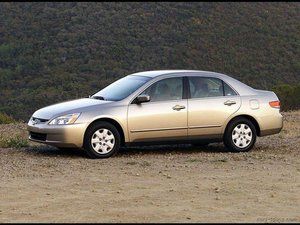Конфигурисање звучне картице рачунара у оперативном систему Виндовс
Да бисте конфигурисали аудио адаптер под Виндовсом, подузмите следеће кораке:

Слика 12-3: Дијалог Својства звукова и аудио уређаја

Слика 12-4: Омогућавање дигиталног звука у дијалогу својстава уређаја оптичке диск јединице
- Пре него што инсталирате нови адаптер, уклоните постојећи аудио адаптер и управљачке програме, ако постоје, и проверите да ли су нестали сви остаци старих управљачких програма за аудио адаптер. Инсталирајте нову звучну картицу и поново покрените систем.
- Виндовс би требало да препозна да је присутан нови аудио адаптер и прикаже чаробњак за додавање новог хардвера. Иако Виндовс укључује управљачке програме за многе аудио адаптере, обично вам је боље користити управљачке програме које испоручује произвођач аудио адаптера. Да бисте то урадили, означите дугме Тражи опцију и кликните Даље.
- Када Виндовс прикаже следећи дијалог, наведите локацију управљачких програма или реците којим погонима ће их тражити. Кликните на Нект да бисте наставили.
- Виндовс би требало да пронађе одговарајуће управљачке програме и учита их. Када се процес заврши, поново покрените систем. Већина аудио адаптера укључује аутоматски поступак инсталације за повезане апликације, који се обично аутоматски покреће одмах након поновног покретања система. Следите упутства и пружите све потребне информације да бисте довршили инсталацију.
- Кликните десним тастером миша на Ми Цомпутер (Мој рачунар), одаберите Пропертиес (Својства), затим картицу Хардваре (Хардвер), а затим дугме Девице Манагер (Управитељ уређаја). Проширите грану „Контролери звука, видеа и игара“ и проверите да ли је звучна картица правилно инсталирана и да не постоје сукоби. Већина звучних картица има услужни програм за тестирање који бисте требали покренути да бисте проверили да ли сви аспекти аудио хардвера и управљачки програми раде исправно.
- На контролној табли двокликните Мултимедија да бисте приказали страницу за јачину звука дијалога Својства звукова и аудио уређаја, приказану у Слика 12-3 . Подесите клизач за јачину звука уређаја на највишу поставку и помоћу одељка Поставке звучника конфигуришите подешавање звучника и поставке перформанси репродукције звука.
- Кликните картицу Аудио да бисте приказали страницу Аудио у дијалогу Својства звукова и аудио уређаја. Ако у систему имате више од једног аудио уређаја, користите падајуће листе Преферред девице (Преферирани уређај) у одељцима Репродукција и снимање да бисте изабрали један од инсталираних аудио уређаја као подразумевани за сваки. Кликните на дугмад Адванцед Пропертиес у одељцима Плаибацк анд Рецординг да бисте конфигурисали опције специфичне за управљачки програм.
- Кликните десним тастером миша на Мој рачунар и одаберите Својства да бисте приказали дијалог Својства система. Кликните картицу Хардвер, а затим дугме Девице Манагер да бисте приказали Девице Манагер. Проширите ставку ДВД / ЦД-РОМ јединице и двапут кликните на сваки унос оптичке диск јединице да бисте приказали дијалог Својства за тај оптички уређај, као што је приказано у Слика 12-4 . На страници Својства проверите да ли је означено поље за потврду „Омогући дигитални ЦД звук за овај ЦД-РОМ уређај“.
АУДИО ВОЗАЧИ ЗА ПРОЗОРЕ ПРОТИВ ДОБРИХ АУДИО ВОЗАЧА Виндовс аудио управљачки програми можда имају ограничену функционалност, као што је подржавање само стерео звука на 8-каналној звучној картици или неподржавање функција хардверског убрзања адаптера у потпуности. Препоручујемо да преузмете управљачке програме из произвођача звучних картица, а не да користите оне који се испоручују са оперативним системом Виндовс.
Више о рачунарском звуку